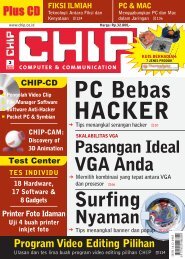Die Tricks der Spammer
Die Tricks der Spammer
Die Tricks der Spammer
Create successful ePaper yourself
Turn your PDF publications into a flip-book with our unique Google optimized e-Paper software.
AKTUAL » UTAMA » HARDWARE » KOMUNIKASI » SOFTWARE » PRAKTEK » INTERNET<br />
bersifat pribadi maka dapat diganti menjadi<br />
portfolio yang isinya adalah contoh<br />
hasil-hasil karya.<br />
3Contact Us: Biasanya berisi alamat baik<br />
kantor, rumah, e-mail atau pun sebuah<br />
form untuk mengirim e-mail secara otomatis.<br />
2<br />
Dalam pembahasan kali ini Anda akan<br />
dipandu untuk membuat sebuah website<br />
se<strong>der</strong>hana, lengkap dengan efek suara<br />
dengan bantuan Flash. Untuk melakukan<br />
hal tersebut, pertama-tama siapkan semua<br />
materi yang akan digunakan dalam<br />
website, seperti beberapa grafik berformat<br />
.PNG dan file suara dalam format<br />
.WAV atau .MP3. Setelah materi-materi<br />
tersebut siap, jalankan aplikasi Flash dan<br />
buatlah file baru. Import materi-materi<br />
tadi ke dalam library.<br />
3<br />
Pada tahap ini Anda akan mulai membuat<br />
sebuah website. Untuk melakukan<br />
hal tersebut Anda perlu mengikuti langkah-langkah<br />
berikut:<br />
Persiapan<br />
Mengumpulkan Materi<br />
Proses Membuat Website<br />
Ubahlah dimensi file baru yang Anda<br />
buat tadi menjadi 550 x 400 pixel. Pilih<br />
warna putih sebagai warna background.<br />
Buka window panel scene (klik menu<br />
Window | Scene) lalu buat dua scene yaitu<br />
preloa<strong>der</strong> dan main. Pada scene preloa<strong>der</strong><br />
Anda akan meletakkan movie clip<br />
“preloa<strong>der</strong>” . Sedangkan pada main scene<br />
Anda akan letakkan movie clip utama.<br />
Membuat preloa<strong>der</strong> clip<br />
Pilih scene preloa<strong>der</strong>. Di sini Anda akan<br />
membuat movie clip “preloa<strong>der</strong>”. Buatlah<br />
sebuah movie clip symbol dengan nama<br />
“preloa<strong>der</strong>Text” kemudian letakkan dynamic<br />
text di dalamnya dengan nama<br />
“instance load_txt”. Kemudian tambahkan<br />
static text dan isi dengan tulisan "KB<br />
left" yang artinya jumlah Kilobytes yang<br />
tersisa untuk di-download.<br />
Letakkan symbol preloa<strong>der</strong>Text di<br />
stage. Kemudian pilihlah symbol preloa-<br />
<strong>der</strong> Text yang ada di stage tadi, lalu buka<br />
window panel action karena Anda akan<br />
memasukan actionscript preloa<strong>der</strong> pada<br />
onClipEvent.<br />
Langkah berikutnya, ketikkan actionscript<br />
berikut ini yang akan terus dieksekusi<br />
oleh movie clip “preloa<strong>der</strong>” secara<br />
berulang-ulang untuk mendapatkan nilai<br />
bagi variabel-variabelnya:<br />
onClipEvent (enterFrame) {<br />
tkb = _root.getBytesTotal();<br />
lkb = _root.getBytesLoaded();<br />
leftkb = Math.round((tkb-lkb)/1024);<br />
this.load_txt.text = leftkb;<br />
if (tkb == lkb) {<br />
_root.nextScene();<br />
stop();<br />
}<br />
}<br />
3Variabel tkb adalah jumlah total bytes<br />
file yang akan didownload.<br />
3Variabel lkb adalah jumlah bytes yang<br />
sudah didownload.<br />
3Variabel leftkb adalah jumlah sisa bytes<br />
yang akan di-download. Jumlah sisa bytes<br />
ini merupakan hasil pengurangan variabel<br />
tkb dengan lkb yang kemudian<br />
hasilnya dibagi 1024 karena 1 kilobytes =<br />
1024 bytes agar mendapatkan nilai dalam<br />
satuan kilobytes.<br />
Nilai variabel leftkb akan dimasukan<br />
ke dalam dynamic text load_txt pada<br />
movie clip preloa<strong>der</strong> ini.<br />
Lalu Anda membuat kondisi dimana<br />
jika nilai variabel tkb sudah sama dengan<br />
nilai variabel lkb, ia akan berpindah pada<br />
scene berikutnya yaitu scene main. Dan<br />
berhenti di scene main tersebut.<br />
Setelah Anda selesai membuat preloa<strong>der</strong>,<br />
sekarang pindahlah ke dalam<br />
scene main.<br />
Membuat navigasi<br />
Membuat preloa<strong>der</strong>:Penciptaan<br />
preloa<strong>der</strong><br />
adalah langkah<br />
pertama yang<br />
Anda lakukan<br />
dalam membuat<br />
website pada<br />
tutorial ini.<br />
Anda akan mulai dengan sistem navigasi<br />
yaitu button. Ada beberapa button yang<br />
akan Anda gunakan di sini, yaitu home,<br />
about, product dan contact us. Pada Layer<br />
1, buatlah sebuah segi empat berwarna<br />
putih dengan stroke garis abu-abu<br />
berukuran 550 x 60 pixel dan letakan di<br />
stage bagian bawah. Atur posisi button<br />
dengan rapi. Jangan lupa namakan layer<br />
Anda “button”<br />
Sebaiknya Anda menggunakan panduan<br />
(guide) garis agar pengaturan posisi<br />
button dapat dilakukan dengan baik.<br />
Masuk saja ke dalam menu “View | Ruler”<br />
untuk mengatifkan panduan tersebut.<br />
Pada layer button ini, Anda bisa menambahkan<br />
logo atau grafik lainnya<br />
untuk membuat interface button Anda<br />
lebih menarik.<br />
Langkah selanjutnya adalah membuat<br />
sebuah movie clip, yang akan berisikan<br />
informasi, dan akan muncul jika user<br />
(pengguna) mengklik button. Pertamatama,<br />
tambahkan sebuah layer dan<br />
namakan layer tersebut “movie clip”.<br />
Selanjutnya masukkan sebuah gambar<br />
(obyek) berukuran 550 x 299 dalam layer<br />
ini (dalam contoh ini CHIP menampilkan<br />
sebuah gambar mobil). Sebaiknya<br />
layer ini dipindahkan ke bawah layer button<br />
agar nantinya akan terlihat lebih rapi.<br />
Pilihlah gambar tersebut dan convert<br />
ke symbol movie clip. Namakan movie<br />
clip tersebut “Info” dan jangan lupa isilah<br />
CHIP | JULI 2004<br />
155